Windows 7'de Bir Masaüstü Gadget Olarak Pandora Nasıl Dinlenir

Bir gadget olarak Pandora tarayıcı tarafından bir daha asla aksatılmayacak. Küçük bir pencerede çalışır (yak. 130 x 300 piksel) doğrudan masaüstünüzde. Gadget, web uygulamasının neredeyse aynı işlevselliğini korur ve minimalist yaklaşımının son derece verimli olduğunu düşünüyorum.
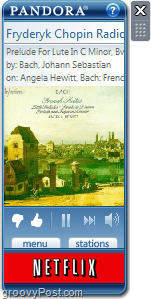
Windows 7'de Pandora Nasıl Bir Gadget Olarak Kurulur
1. İndir bu Pandora gadget http://www.pandora.com/on-windowsgadget adresinden.
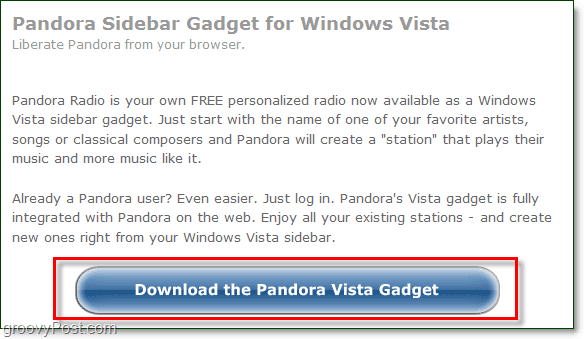
2. Çalıştırmak indirilen .gadget dosyası ve Yüklemek o.
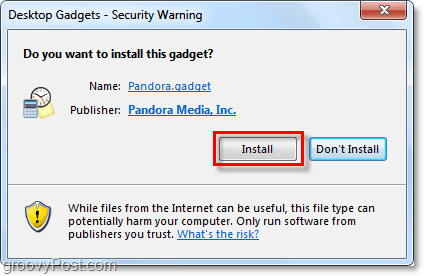
Hepsi bu kadar. Kurulduktan sonra çalıştırabilir ve hemen müzik dinlemeye başlayabilirsiniz! Genellikle. Benim durumumda, birkaç sorunla karşılaştım ve size bunları nasıl çözeceğinizi göstereceğim.
Gadget için Flash sürüm 9,0,115,0 veya daha üstü gerekir.
Bu mesajı görürseniz, bunun iki nedeni olabilir. İlkine bakalım.
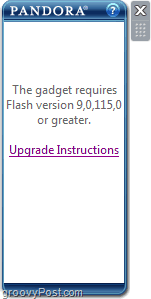
Bu bir Windows 7 aygıtı olduğundan,Internet Explorer'da yüklü olan aynı Flash eklentisi. Benden hoşlanıyorsanız ve yalnızca Firefox veya Chrome kullanıyorsanız, Internet Explorer Flash'ınızın modası geçmiş olma olasılığı yüksektir.
Bunu düzeltmek için, Açık yukarı Internet Explorer ve güncellemek için http://get.adobe.com/flashplayer/ adresini ziyaret edin.
alternatif olarak Flash doğrudan indirme bağlantısı için burayı tıklayın, Adobe DLM (indirme yöneticisi) gereklidir.
Bunu görmenizin ikinci nedeni,64 bit işletim sistemi çalıştırıyor. Microsoft, Windows 7 veya Vista'da Flash tabanlı gadget'lar için topal olan 64 bit desteği eklemedi. Neyse ki, başlangıçta 32 bit kenar çubuğunu çalıştırarak bu sorunu çözebiliriz. dır-dir destekledi.
Windows 7 Nasıl Onarılır 64 bit Pandora Gadget'ı Kenar Çubuğunu 32 bit Modunda Çalıştırın
3. Windows 7'de aşağıdaki klasöre göz atın veya Explorer'ı açın ve bu konumu adres çubuğuna yapıştırın:
C: ProgramDataMicrosoftWindowsStart MenuProgramsStartup klasörü
Bu klasörü bulduktan sonra, Sağ tık bir boş yer ve Seçin Yeni> Kısayol.
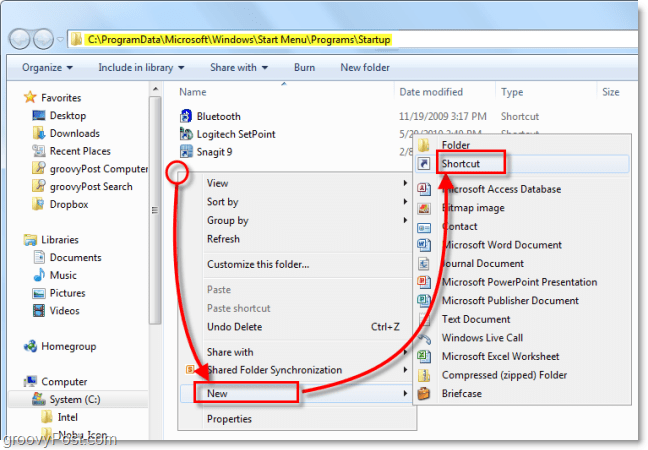
4. Kısayol Oluştur penceresi açılır. Konum kutusunda, tip veya Yapıştırmak içinde:
C: Program Dosyaları (x86) Windows Sidebarsidebar.exe
Basın Sonraki.
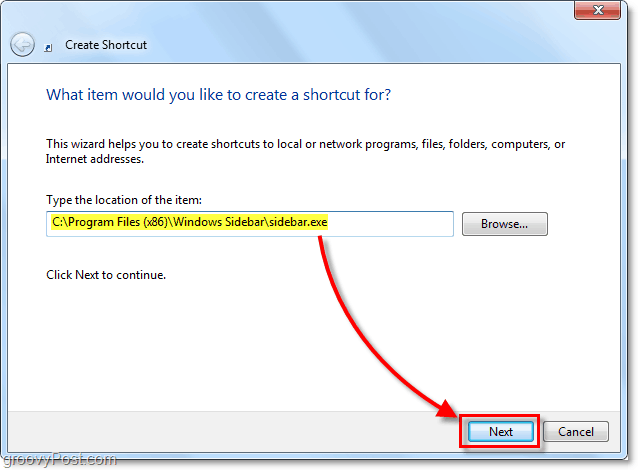
5. Bir sonraki pencerede ad ne istersen kısayol, ve sonra Click Bitiş.
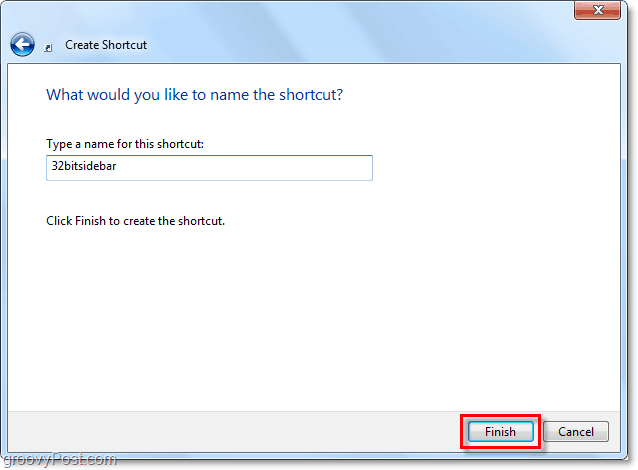
6. Başlat Menünüzden kısayolun doğru konumda olduğunu onaylayabilirsiniz. Click bu Windows 7 Başlat Menüsü Orb ve sonra Seçin Tüm Programlar> Başlangıç, yeni kısayol orada olmalı.
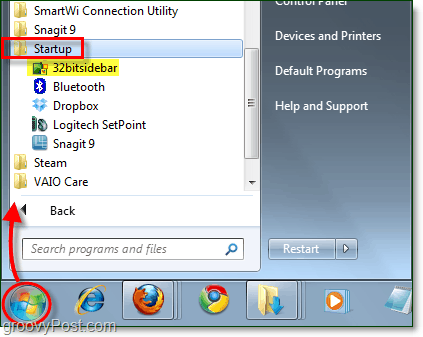
7. Şimdi kısayol yerine geldiğine göre, Kapat herşey şu anda açık olanın gadget'lar (Pandora gadget'ı dahil).
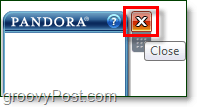
8. Tüm gadget'lar kapandığında, Tekrar başlat senin bilgisayarın.
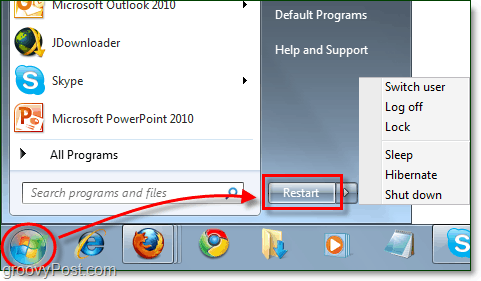
9. Bilgisayarınız yeniden başlatıldığında sallanmaya hazır olmalısınız. Pandora aracını başlatın ve Click Bağlan başlamak. Bir hesabınız varsa, giriş yapabilirsiniz; yapmazsanız, bir tane oluşturmanıza izin verir.
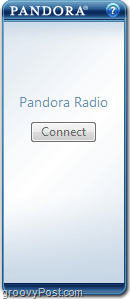
Pandora aygıtı harika!
- Kullandığı bellek kaplaması, web uygulamasının tarayıcınıza koyduğu zorlama ile karşılaştırıldığında küçüktür.
- Küçük ve iPhone uygulamasına çok benzer.
- Bilgisayarın kapatılması veya internet bağlantısının kesilmesi dışında hiçbir şey tarafından kesilmez.
- Başlar ile tarayıcınızın yüklenmesini beklerken gecikme yaşanmaz. Müziğinizi anında dinleyebilirsiniz.
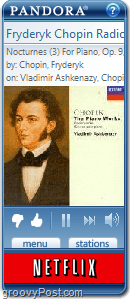
Groovy-Tip
Pandora gadget'ı simge durumuna küçülemese de,sağ tıklama bağlam menüsündeki Opaklığı değiştirerek solmasını sağlayabilirsiniz. Aşağıdaki ekran görüntüsü% 20 olarak ayarlandığını göstermektedir. Mükemmel kaplama efekti için, "Daima üstte" seçeneğiyle farklı Opaklığı karıştırın.
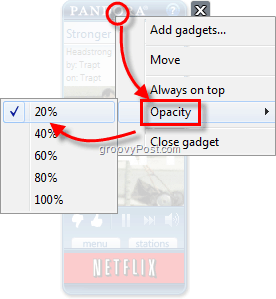
Sorusu olan? Aşağıda bir yorum gönderin! Pandora veya başka bir İnternet radyosu dinlemek için bildiğiniz diğer harika teknikleri duymak isteriz.





![Windows 7 RSS Beslemesi Okuyucu Gadget'ını [Nasıl Yapılır] etkinleştirin](/images/microsoft/enable-windows-7-rss-feed-reader-gadget-how-to.png)



![Yeni Müziği Keşfedin Ve Favorilerinizi Pandora İle Ücretsiz Dinleyin [groovyTips]](/images/freeware/discover-new-music-and-listen-to-your-favorites-free-with-pandora-groovytips.png)
yorum Yap